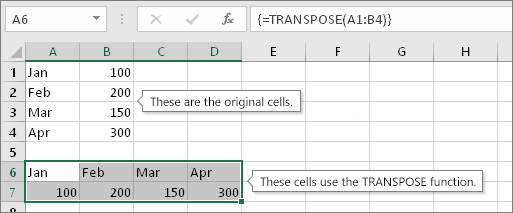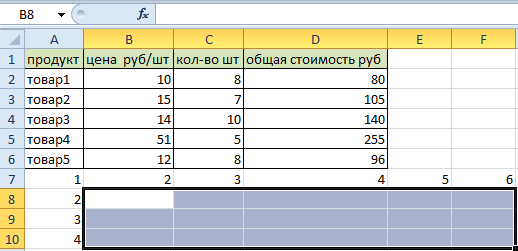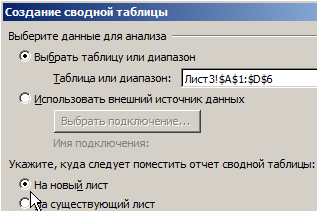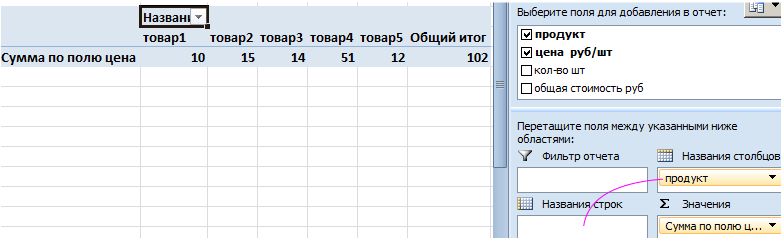Tse ka Hare
Nako le nako, mosebelisi oa Excel a ka ba le mosebetsi oa ho fetola mefuta e mengata ea data e nang le sebopeho se otlolohileng hore e be se otlolohileng. Mokhoa ona o bitsoa transposition. Lentsoe lena le lecha ho batho ba bangata, hobane mosebetsing o tloaelehileng oa PC ha ho hlokahale hore u sebelise ts'ebetso ena. Leha ho le joalo, ba tlamehang ho sebetsa ka bongata ba data ba hloka ho tseba ho e etsa. Kajeno re tla bua ka ho qaqileng haholoanyane mabapi le mokhoa oa ho e etsa, ka ts'ebetso efe, hape re shebe mekhoa e meng ka botlalo.
Mosebetsi oa TRANSPOSE - transpose cell ranges ho Excel
E 'ngoe ea mekhoa e khahlisang le e sebetsang ea ho fetolela litafole ho Excel ke mosebetsi TRANSP. Ka thuso ea eona, o ka fetola lethathamo la data le otlolohileng hore le be le otlolohileng, kapa oa etsa ts'ebetso e khutlisetsang morao. A re boneng hore na re sebetsa joang ka eona.
Syntax ea mosebetsi
Syntax ea mosebetsi ona e bonolo haholo: TRANSPOSE(lehlakore). Ke hore, re hloka ho sebelisa khang e le 'ngoe feela, e leng sete ea data e hlokang ho fetoloa pono e otlolohileng kapa e otlolohileng, ho latela hore na e ne e le eng qalong.
Ho fetisa mefuta e emeng ea lisele (likholomo)
Ha re re re na le kholomo e nang le mofuta oa B2:B6. Li ka ba le litekanyetso le liforomo tse seng li entsoe tse khutlisetsang liphetho liseleng tsena. Ha e bohlokoa hakaalo ho rona, ho fetola ho ka khoneha maemong ao ka bobeli. Ka mor'a ho sebelisa mokhoa ona, bolelele ba mela bo tla tšoana le bolelele ba kholomo ea pele.

Tatelano ea mehato ea ho sebelisa foromo ena ke e latelang:
- Khetha mola. Tabeng ea rona, e na le bolelele ba lisele tse hlano.
- Ka mor'a moo, tsamaisa sesupa ho bareng ea foromo, 'me u kenye foromo moo =TRANSP(B2:B6).
- Tobetsa motsoako oa senotlolo Ctrl + Shift + Enter.
Ka tlhaho, molemong oa hau, o hloka ho hlakisa mofuta o tloaelehileng bakeng sa tafole ea hau.
Ho fetisetsa mela e tšekaletseng ea lisele (mela)
Ha e le hantle, mokhoa oa ts'ebetso o batla o tšoana le serapa se fetileng. A re re re na le khoele e nang le lihokela tsa ho qala le ho qetela B10: F10. E ka ba le litekanyetso le liforomo ka ho toba. Ha re etseng kholomo ka eona, e tla ba le litekanyo tse lekanang le mola oa pele. Tatelano ya diketso ke tse latelang:
- Khetha karolo ena ka mouse. U ka boela ua sebelisa linotlolo ho keyboard Ctrl le motsu oa fatše, ka mor'a ho tobetsa sele e holimo ka ho fetisisa ea kholomo ena.
- Ka mor'a moo re ngola foromo =TRANSP(B10:F10) ka bareng ea foromo.
- Re e ngola e le mokhoa o hlophisitsoeng re sebelisa motsoako oa senotlolo Ctrl + Shift + Enter.
Transposing ka Paste Special
Kgetho e 'ngoe e ka khonehang ea phetoho ke ho sebelisa ts'ebetso e khethehileng ea Paste. Sena ha e sa le opereishene e lokelang ho sebelisoa liforomong, empa hape ke e 'ngoe ea mekhoa e tsebahalang ea ho fetola likholomo hore e be mela le ka tsela e fapaneng.
Khetho ena e ho tab ya Lehae. Ho e fumana, o hloka ho fumana sehlopha sa "Clipboard", 'me moo u fumane konopo ea "Beha". Ka mor'a moo, bula menu e ka tlas'a khetho ena 'me u khethe ntho ea "Transpose". Pele ho moo, o lokela ho khetha sebaka seo u batlang ho se khetha. Ka lebaka leo, re tla fumana mefuta e fapaneng, ho fapana feela le seipone.

Litsela tse 3 tsa ho Fetola Tafole ho Excel
Empa ha e le hantle, ho na le mekhoa e mengata ea ho fetola litšiea hore e be mela le ka tsela e fapaneng. Ha re hlalose mekhoa e 3 eo ka eona re ka fetisang tafole ho Excel. Re buisane ka tse peli tsa tsona ka holimo, empa re tla fana ka mehlala e meng e 'maloa e le hore u ka fumana mohopolo o betere oa hore na u ka etsa ts'ebetso ena joang.
Mokhoa oa 1: Peista e khethehileng
Mokhoa ona ke o bonolo ka ho fetisisa. Ho lekane ho tobetsa likonopo tse 'maloa,' me mosebelisi o fumana mofuta o fetotsoeng oa tafole. Ha re fane ka mohlala o monyenyane bakeng sa ho hlaka haholoanyane. A re re re na le tafole e nang le tlhahisoleseding mabapi le hore na ke lihlahisoa tse kae tse teng setokong, le hore na li bitsa bokae ka kakaretso. Tafole ka boeona e shebahala tjena.
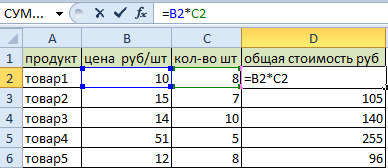
Rea bona hore re na le hlooho le kholomo e nang le linomoro tsa sehlahisoa. Mohlala oa rona, hlooho e na le tlhahisoleseding mabapi le sehlahisoa sefe, ke bokae, ke bokae setokong, le hore na ke bokae ka kakaretso ea lihlahisoa tsohle tse amanang le ntho ena e fumanehang. Re fumana litšenyehelo ho latela mokhoa oo litšenyehelo li atisang ho atolosoa ka bongata. Ho etsa hore mohlala o bonahale haholoanyane, a re etse hore hlooho e be tala.
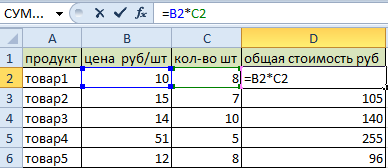
Mosebetsi oa rona ke ho etsa bonnete ba hore litaba tse teng tafoleng li fumaneha ka mokhoa o otlolohileng. Ke hore, e le hore litšiea li fetohe mela. Tatelano ea liketso molemong oa rona e tla ba ka tsela e latelang:
- Khetha mofuta oa data oo re o hlokang ho potoloha. Ka mor'a moo, re kopitsa data ena.
- Beha sesupa kae kapa kae leqepheng. Ebe o tobetsa konopo ea tokelo ea mouse ebe o bula menu ea moelelo.
- Ebe o tobetsa konopo ea "Paste Special".
Kamora ho qeta mehato ena, o hloka ho tobetsa konopo ea "Transpose". Ho e-na le hoo, tšoaea lebokose le haufi le ntho ena. Ha re fetole litlhophiso tse ling, ebe o tobetsa konopo ea "OK".
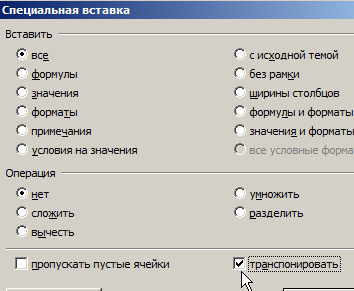
Ka mor'a ho etsa mehato ena, re sala re e-na le tafole e le 'ngoe, feela mela le litšiea tsa eona li hlophisitsoe ka tsela e fapaneng. Hape hlokomela hore lisele tse nang le boitsebiso bo tšoanang li totobalitsoe ka botala. Potso: ho etsahetse'ng ka liforomo tse neng li le teng qalong? Sebaka sa bona se fetohile, empa bona ba sala. Liaterese tsa lisele li ile tsa fetoha feela ho tse ileng tsa thehoa ka mor'a phetoho.
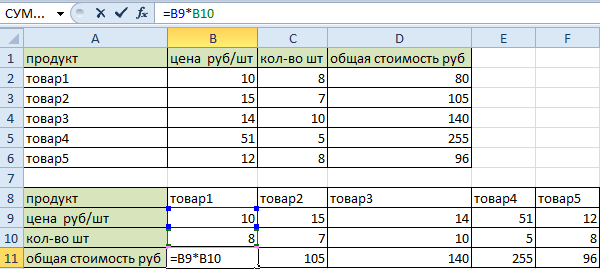
Hoo e ka bang liketso tse tšoanang li lokela ho etsoa ho fetisa litekanyetso, eseng liforomo. Tabeng ena, o boetse o hloka ho sebelisa menu e khethehileng ea Peista, empa pele ho moo, khetha mefuta e mengata ea data e nang le litekanyetso. Re bona hore Fesetere ea Peista e Khethehileng e ka bitsoa ka mekhoa e 'meli: ka lethathamo le ikhethileng la ribone kapa lethathamong la litaba.
Mokhoa oa 2. Mosebetsi oa TRANSP ho Excel
Ha e le hantle, mokhoa ona ha o sa sebelisoa ka mafolofolo joalokaha o ne o le qalong ea ponahalo ea lenaneo lena la spreadsheet. Lebaka ke hobane mokhoa ona o rarahane haholo ho feta ho sebelisa Paste Special. Leha ho le joalo, e fumana ts'ebeliso ea eona ho phetisetso ea tafole ea automating.
Hape, ts'ebetso ena e ho Excel, ka hona ho bohlokoa ho tseba ka eona, leha e se e se e sa sebelisoe hoo e ka bang. Pejana re ile ra nahana ka mokhoa ona, mokhoa oa ho sebetsa le oona. Hona joale re tla eketsa tsebo ena ka mohlala o eketsehileng.
- Taba ea pele, re hloka ho khetha mofuta oa data o tla sebelisoa ho fetisa tafole. U hloka feela ho khetha sebaka ho fapana le hoo. Mohlala, mohlaleng ona re na le mela e 4 le mela e 6. Ka hona, hoa hlokahala ho khetha sebaka se nang le litšobotsi tse fapaneng: litšiea tse 6 le mela e 4. Setšoantšo se e bontša hantle haholo.

- Ka mor'a moo, hang-hang re qala ho tlatsa seleng ena. Ke habohlokoa hore u se ke ua tlosa khetho ka phoso. Ka hona, o tlameha ho hlakisa foromo ka kotloloho bareng ea foromo.
- E latelang, tobetsa motsoako oa konopo Ctrl + Shift + Enter. Hopola hore ena ke mokhoa o hlophisitsoeng, kaha re sebetsa le sete e kholo ea data hang-hang, e tla fetisetsoa ho lisele tse ling tse kholo.
Ka mor'a hore re kenye data, re tobetsa konopo ea Enter, ka mor'a moo re fumana sephetho se latelang.
Rea bona hore formula ha ea fetisetsoa tafoleng e ncha. Ho fometa le hona ho lahlehile. Poeto
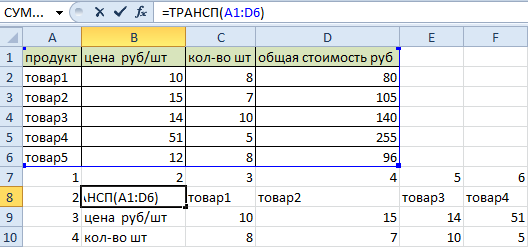
Sena sohle se tla tlameha ho etsoa ka letsoho. Ho feta moo, hopola hore tafole ena e amana le ea pele. Ka hona, hang ha tlhahisoleseding e 'ngoe e fetoloa mofuteng oa pele, liphetoho tsena li etsoa ka ho toba tafoleng e fetisitsoeng.
Ka hona, mokhoa ona o loketse hantle maemong ao ho ona o hlokang ho netefatsa hore tafole e fetisitsoeng e hokahane le ea pele. Haeba u sebelisa kenyelletso e khethehileng, monyetla ona o ke ke oa hlola o e-ba teng.
tafole ya kakaretso
Ena ke mokhoa o mocha, o etsang hore ho khonehe eseng feela ho fetisa tafole, empa hape le ho etsa palo e kholo ea liketso. Ke 'nete, mokhoa oa ho fetolela o tla fapana hanyane ha o bapisoa le mekhoa e fetileng. Tatelano ya diketso ke tse latelang:
- Ha re etseng tafole ea pivot. Ho etsa sena, o hloka ho khetha tafole eo re hlokang ho e fetisetsa. Ka mor'a moo, e-ea nthong ea "Insert" 'me u batle "Pivot Table" moo. Lebokose la puisano le tšoanang le le hlahang skrineng sena le tla hlaha.

- Mona o ka fana ka mefuta e fapaneng eo e tla etsoa ho eona, hammoho le ho etsa litlhophiso tse ling tse ngata. Hona joale re thahasella haholo sebaka sa tafole ea pivot - leqepheng le lecha.
- Ka mor'a moo, sebopeho sa tafole ea pivot se tla iketsetsa. Hoa hlokahala ho tšoaea ho eona lintho tseo re tla li sebelisa, ebe joale li tlameha ho isoa sebakeng se nepahetseng. Tabeng ea rona, re hloka ho fetisetsa ntho ea "Sehlahisoa" ho "Column Names", le "Price per Piece" ho "Values".

- Ka mor'a moo, tafole ea pivot e tla etsoa qetellong. Bonase e eketsehileng ke palo ea othomathike ea boleng ba ho qetela.
- U ka fetola litlhophiso tse ling hape. Ka mohlala, tlosa ho hlahloba ntho "Theko ka sengoathoana" 'me u hlahlobe ntho "Tlhahiso eohle". Ka lebaka leo, re tla ba le tafole e nang le tlhahisoleseding mabapi le hore na lihlahisoa li bitsa bokae.
 Mokhoa ona oa ho fetola o sebetsa haholo ho feta tse ling. Ha re hlalose e meng ea melemo ea litafole tsa pivot:
Mokhoa ona oa ho fetola o sebetsa haholo ho feta tse ling. Ha re hlalose e meng ea melemo ea litafole tsa pivot:
- Boiketsetso. Ka thuso ea litafole tsa pivot, o ka akaretsa lintlha ka bohona, hammoho le ho fetola boemo ba litšiea le litšiea ka mokhoa o ikhethileng. Ho etsa sena, ha ho hlokahale hore u etse mehato efe kapa efe e eketsehileng.
- Tšebelisano. Mosebelisi a ka fetola sebopeho sa tlhaiso-leseling ka makhetlo a mangata kamoo a hlokang ho etsa mesebetsi ea hae. Ka mohlala, u ka fetola tatellano ea li-columns, hammoho le data ea sehlopha ka tsela e sa tloaelehang. Sena se ka etsoa ka makhetlo a mangata kamoo mosebedisi a hlokang kateng. 'Me e hlile e nka nako e ka tlase ho motsotso.
- Ho bonolo ho fomata data. Ho bonolo haholo ho hlophisa tafole ea pivot ka tsela eo motho a e batlang. Ho etsa sena, tobetsa feela litoeba tse 'maloa.
- Ho fumana litekanyetso. Palo e ngata haholo ea liforomo tse sebelisetsoang ho etsa litlaleho li fumaneha ka mokhoa o tobileng oa motho, 'me ho bonolo ho li kopanya ka har'a tafole ea pivot. Tsena ke lintlha tse kang ho akaretsa, ho fumana moelelo oa lipalo, ho khetholla palo ea lisele, ho ata, ho fumana litekanyetso tse kholo le tse nyane ho sampole e boletsoeng.
- Bokhoni ba ho theha lichate tsa kakaretso. Haeba PivotTables e baloa bocha, lichate tse amanang le tsona li nchafatsoa ka bo eona. Hoa khoneha ho etsa lichate tse ngata kamoo u li hlokang. Kaofela ha tsona li ka fetoloa bakeng sa mosebetsi o itseng 'me ha li na ho hokahana.
- Bokhoni ba ho sefa data.
- Hoa khoneha ho theha tafole ea pivot ho latela sehlopha se fetang se le seng sa lintlha tsa mohloli. Ka hona, ts'ebetso ea bona e tla ba kholo le ho feta.
Ke 'nete, ha u sebelisa litafole tsa pivot, lithibelo tse latelang li tlameha ho tsotelloa:
- Ha se lintlha tsohle tse ka sebelisoang ho hlahisa litafole tsa pivot. Pele li ka sebelisoa molemong ona, lisele li tlameha ho tloaeleha. Ka mantsoe a bonolo, fumana hantle. Litlhoko tse tlamang: ho ba teng ha hlooho ea hlooho, botlalo ba mela eohle, tekano ea liforomo tsa data.
- Lintlha li nchafatsoa ka semi-automatically. Ho fumana lintlha tse ncha tafoleng ea pivot, o tlameha ho tobetsa konopo e khethehileng.
- Litafole tsa pivot li nka sebaka se ngata. Sena se ka baka tšitiso e itseng ea komporo. Hape, faele e tla ba thata ho e romella ka E-mail ka lebaka la sena.
Hape, ka mor'a ho theha tafole ea pivot, mosebedisi ha a na bokhoni ba ho eketsa tlhahisoleseding e ncha.